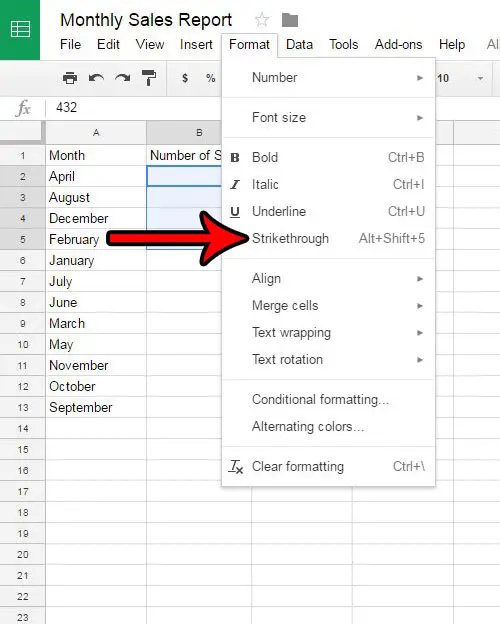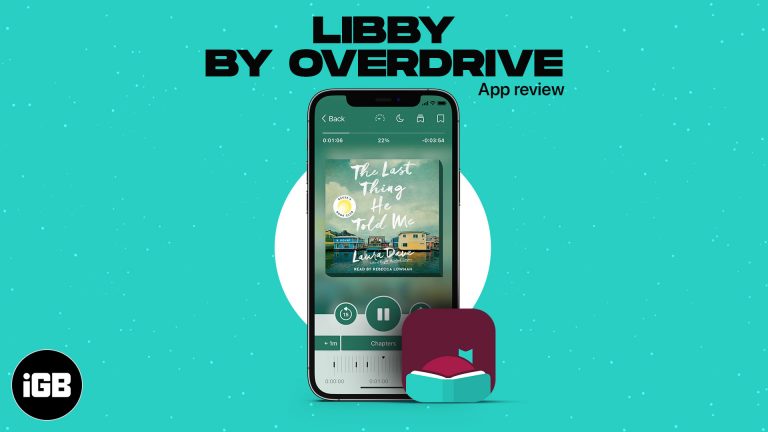Как узнать имя ПК с Windows 10: простое руководство для легкой идентификации
Найти имя вашего ПК в Windows 10 очень просто. Все, что вам нужно сделать, это открыть свойства системы или использовать быструю команду, чтобы отобразить его. Это руководство проведет вас через все этапы, так что вы сможете уверенно найти имя вашего ПК без каких-либо проблем.
Как найти имя ПК в Windows 10
Имя вашего ПК необходимо для различных задач, таких как сетевой обмен, устранение неполадок и удаленные подключения. Выполните следующие действия, чтобы найти имя вашего ПК в Windows 10.
Шаг 1: Откройте меню «Пуск».
Нажмите кнопку «Пуск», расположенную в нижнем левом углу экрана.
Меню «Пуск» — это ваш шлюз ко всем приложениям и настройкам на вашем компьютере. Щелкнув по нему, вы увидите меню с различными опциями.
Программы для Windows, мобильные приложения, игры - ВСЁ БЕСПЛАТНО, в нашем закрытом телеграмм канале - Подписывайтесь:)
Шаг 2: Поиск системы
Введите «Система» в строку поиска и выберите опцию «Система (Панель управления)».
Когда вы вводите «Система», Windows покажет вам список соответствующих результатов. Щелкните на том, который называется «Система».
Шаг 3: Посмотрите имя вашего ПК
В окне «Система» найдите раздел «Характеристики устройства». Имя вашего ПК указано в разделе «Имя устройства».
Здесь вы найдете подробную информацию о вашем компьютере, включая его имя, которое обычно представляет собой комбинацию букв и цифр.
Шаг 4: Альтернативный метод — использование командной строки
Нажмите Win + R, введите «cmd» и нажмите Enter. Затем введите «hostname» и нажмите Enter.
Эта команда мгновенно отобразит имя вашего ПК прямо в окне командной строки, что является удобным альтернативным методом.
Шаг 5: Проверьте результат
После ввода команды имя вашего ПК появится в окне командной строки.
Обязательно запишите или запомните его для дальнейшего использования. Этот метод быстрый и эффективный.
После выполнения этих действий вы увидите имя вашего ПК в окне «Система» или в командной строке. Это имя — то, как ваше устройство называется в сетях и для удаленных подключений, так что теперь вы можете легко поделиться или использовать эту информацию по мере необходимости.
Советы по поиску имени ПК в Windows 10
- Используйте меню «Пуск»: Меню «Пуск» — это ярлык практически ко всем функциям вашего компьютера, что позволяет быстро найти имя вашего ПК.
- Доступ к панели управления: Навигация по Панели управления может предоставить вам более подробную информацию о вашей системе.
- Командная строка для скорости: Использование командной строки — более быстрый способ, если вы умеете вводить команды.
- Заметка-липучка: Запишите название своего ПК и прикрепите его в легкозапоминающемся месте, например, на стикере на мониторе.
- Проверить несколько методов: Знание обоих методов (системных настроек и командной строки) гарантирует, что вы сможете найти имя своего ПК в различных обстоятельствах.
Часто задаваемые вопросы
Зачем мне нужно знать имя моего ПК?
Имя вашего ПК полезно для общего доступа к сети, подключений к удаленному рабочему столу и устранения неполадок.
Могу ли я изменить имя своего ПК?
Да, вы можете изменить это, зайдя в настройки системы и выбрав «Переименовать этот компьютер».
Совпадает ли имя ПК с именем пользователя?
Нет, имя ПК относится к вашему устройству, а имя пользователя относится к вашей личной учетной записи.
Что делать, если имя моего ПК не отображается?
Перезагрузите компьютер и попробуйте выполнить шаги еще раз. Иногда перезагрузка может решить мелкие неполадки.
Могу ли я узнать имя своего ПК, не используя меню «Пуск»?
Да, вы можете воспользоваться методом командной строки или панелью управления.
Краткое содержание
- Откройте меню «Пуск».
- Найдите Система.
- Посмотрите имя вашего ПК.
- В качестве альтернативы используйте командную строку.
- Проверьте результат.
Заключение
Вот и все! Найти имя вашего ПК в Windows 10 просто, используете ли вы меню «Пуск» или командную строку. Эта информация может показаться тривиальной, но она очень важна для сетевых задач и удаленного доступа. Знание нескольких методов дает вам гибкость, и всегда полезно знать основы вашей системы.
Если эти шаги оказались для вас полезными, почему бы не изучить больше советов и приемов Windows 10? Лучшее понимание вашей системы может сэкономить вам время и сделать ваш опыт работы на компьютере более плавным. Так что вперед, найдите имя вашего ПК и запишите это как еще один технический навык, который вы освоили!
Программы для Windows, мобильные приложения, игры - ВСЁ БЕСПЛАТНО, в нашем закрытом телеграмм канале - Подписывайтесь:)